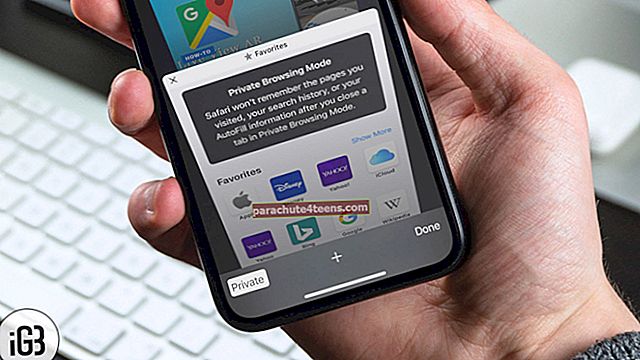Tänu iCloudile on iOS-i kontaktide varundamine üsna lihtne. Aga mis siis, kui soovite seadet muuta või kontakte teiste seadmetega jagada? See on ka üsna lihtne. Kuna iPhone'i kontaktide eksportimiseks iCloudist on mitu võimalust.
Sõltuvalt teie vajadustest saate kontakte eksportida VCardi (VCF) vormingus või Exceli / CSV-vormingus. Ja me jagame mõlema meetodi põhjalikku juhendit.
Kuid enne jätkamist veenduge, et teie kontaktid oleksid teie iCloudi kontol korralikult varundatud.
- Mis on vCard või VCF
- Kuidas eksportida iPhone'i kontakte iCloudist VCF-iga (vCard)
- IPhone'i kontaktide teisendamine VCF-st Exceli / CSV-vormingusse
- Kuidas eksportida iPhone'i kontakte rakenduste abil Excelisse / CSV-sse
Mis on vCard või VCF
vCard või VCF (Virtual Contact File) on elektrooniliste visiitkaartide standardne failivorming. Need võivad sisaldada nime, aadressi, telefoninumbrit, e-posti aadressi, URL-i, fotosid ja heliklippe.
Kas enamik iOS-i, Androidi, Google'i kontakte ja meilirakendusi kasutab vaikimisi vCardit. Ja kuidas saate kontakte iCloudist vCardile eksportida:
Kuidas eksportida iPhone'i kontakte iCloudist VCF-iga (vCard)
Samm 1. Käivitage oma arvutis mis tahes veebibrauser ja minge aadressile  3. samm. Järgmisel ekraanil kuvatakse kogu teie kontaktisik. Klõpsake nuppu Seaded vasakus alanurgas.
3. samm. Järgmisel ekraanil kuvatakse kogu teie kontaktisik. Klõpsake nuppu Seaded vasakus alanurgas.  4. samm. Järgmisena ilmub mitme valikuga menüü. Kliki Vali kõik kogu oma kontaktiloendi eksportimiseks.
4. samm. Järgmisena ilmub mitme valikuga menüü. Kliki Vali kõik kogu oma kontaktiloendi eksportimiseks.  5. samm. Peate uuesti klõpsama ikooni Seaded ja valima Eksportige vCard.
5. samm. Peate uuesti klõpsama ikooni Seaded ja valima Eksportige vCard. Samm # 6. Teie kontaktide vCard-fail on alla laaditud teie Maci kausta Allalaadimised.
Samm # 6. Teie kontaktide vCard-fail on alla laaditud teie Maci kausta Allalaadimised.
Märge: Pärast vCardi allalaadimist saate kontakte sama hõlpsalt toetavasse seadmesse või platvormi importida. Seda meetodit saab kasutada ka siis, kui eelistate täiendava turvalisuse tagamiseks iCloudi kontaktide kohalikku varundamist.
IPhone'i kontaktide teisendamine VCF-st Exceli / CSV-vormingusse
Võib juhtuda, et rakendus, kuhu soovite oma kontaktid importida, ei toeta VCF-vormingut. Või võiksite oma iPhone'i kontaktid eksportida Apple'i numbritesse, Microsoft Excelisse või muudesse Office'i alternatiividesse.
Hilisem on eriti kasulik, kui tegelete iga päev sadade klientidega, CSV-vorming on natuke tõhusam. Selliste stsenaariumide korral on vaja CSV-vormingut.
Siiski pole ametlikku viisi, kuidas oma kontakte iPhone'ist Excelisse kopeerida, kuid barjääri ületamiseks on mõned lahendused. VCardi Exceli vormingus teisendamiseks vajate kolmanda osapoole tööriistu.
Veebirakendused, nagu Online vCard Converter või VCF to XLS, võivad teid teisendada.
Selles artiklis läheme oma veebibrauseri abil üle vCard LDIF / CSV Converterile.
7. samm. Järgmiseks klõpsake nuppu Sirvige.

Valige alla laaditud vCard-fail vaid mõni hetk tagasi. Faili üleslaadimiseks klõpsake nuppu Ava. Nüüd peate tegema mõned muudatused:
#1. Klõpsake rippmenüü nuppu Vorming kõrval ja valige CSV.

#2. Klõpsake vahekaardi kõrval rippmenüü nuppu ja valige Koma.

#3. Märkige ruut Lisa päis

#4. Klõpsake rippmenüül kodeerimise kõrval ja valige Unicode (UTF-8) - kui see pole veel valitud.

Märge: Ärge valige Modifikatsioonid või Filter.

Kui olete valikud ideaalselt konfigureerinud, vajutage varjatud valikut.

Kuidas eksportida iPhone'i kontakte rakenduste abil Excelisse / CSV-sse
Kontaktide eksportimine on hea võimalus kontaktide varundamiseks ja edastamiseks. Mõni neist rakendustest võimaldab teil eksportida kontakte erinevates failitüüpides, sealhulgas Excel (.xlsx), CSV (.csv) ja vCard (.vcf).
Veelgi enam, see, et saate valida ka ekspordimeetodi. Eksportige kontakte e-posti, SMS-i, iMessage'i, Dropboxi, Google Drive'i, iCloud Drive'i, Slacki, Evernote'i ja muu abil.
Hind: $2.99
Kontaktid CSV-sse on veel üks tõhus viis kontaktide eksportimiseks iPhone'ist. Saate valida, millised kontaktid valida ja maha jätta.
See võimaldab teil valida ka andmed, mida soovite eksportida. Näiteks võite valida, kas lisada / eemaldada e-posti aadress, aadress jne. Lõpuks saate puhta kohandatud arvutustabeli, mille saate eksportida e-posti või Dropboxi kaudu.
Hind: Tasuta
Login välja
Kontaktidest on saanud meie nutitelefoni kasutamise oluline osa. Sõbralt tegime juhuslikult aeg-ajalt vajaliku elektriku, meie kontaktiraamat sisaldab kõike seda ja muud. Seega pole üllatav, et soovime, et need oleksid korralikult kaitstud, varundatud ja viidud seadmetesse, mida praegu kasutame.